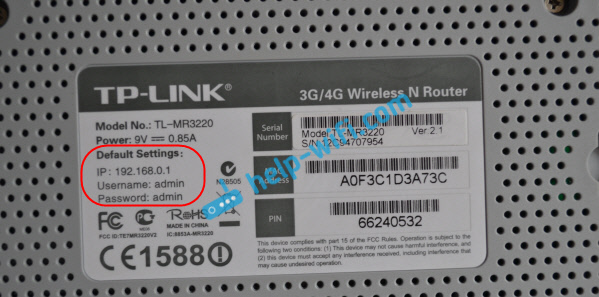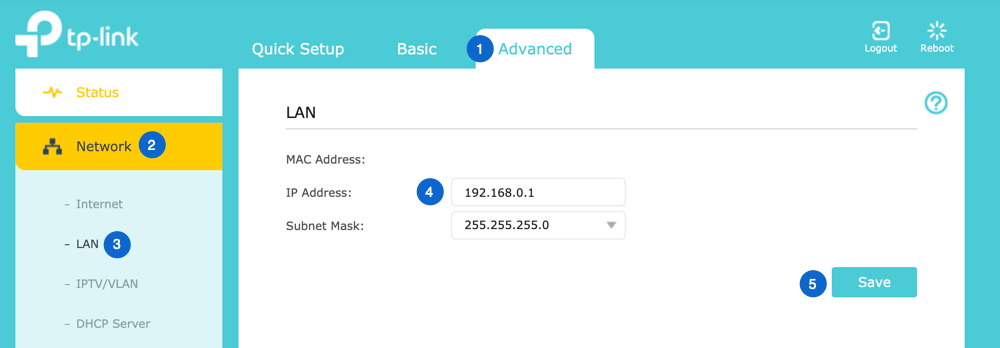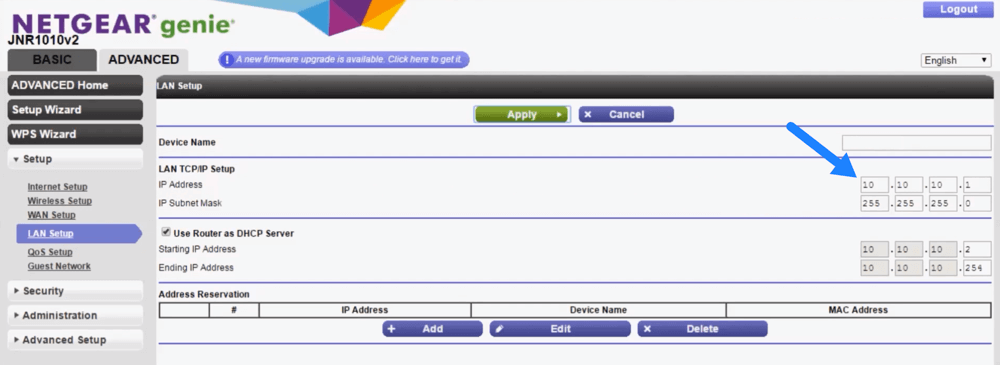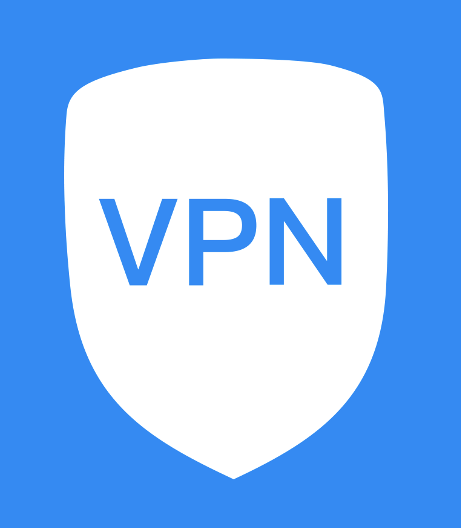- 192.168.1.1 или 192.168.0.1 – заходим в настройки Wi-Fi роутера
- 192.168.1.1 и 192.168.0.1 — что это за адреса и как ими пользоваться
- Как узнать IP-адрес роутера?
- Открываем страницу с настройками роутера через браузер
- Ip адрес wifi 192
- How to Login to 192.168.1.1?
- Forgot IP Address Username and Password?
- How to Change Route IP Address?
- IP-адреса роутеров
192.168.1.1 или 192.168.0.1 – заходим в настройки Wi-Fi роутера
Очень много пользователей спрашивают о том, как зайти в настройки Wi-Fi роутера. Это действительно очень популярная тема, на которую я уже написал не одну статью. Многие, для входа в настройки своего роутера просто набирают в браузере адрес 192.168.1.1, или 192.168.0.1 и попадают не в панель управления своим роутером, а на страницу. Где видят много сайтов, и уже пробуют зайти на свой роутер по инструкции.
Я решил подготовить подробную статью, в которой расскажу как все подключить, как узнать адрес для входа в настройки роутера, что это за адреса такие 192.168.0.1 и 192.168.1.1, куда их вводить, и как вообще зайти на страницу с настройками роутера.
Если вы только купили маршрутизатор (или модем) и хотите его настроить, у вас что-то сломалось, перестал работать интернет, слетели настройки, вы хотите сменить какие-то параметры (имя Wi-Fi сети, пароль, и т. д.) , то нужно открыть настройки, и там все это сделать. Это мы и рассмотрим в данной статье. Я уже подготовил подробные статьи для разных производителей маршрутизаторов: Tp-Link, D-Link, Asus, Tenda, ZyXEL, Linksys, и даже есть общая статья по входу в веб-интерфейс роутера. А в этой статье я хочу более подробно рассказать именно об адресах, через которые можно получить доступ к странице с настройками роутера, или модема.
192.168.1.1 и 192.168.0.1 — что это за адреса и как ими пользоваться
Роутер (или модем) — это устройство, которое имеет свою небольшую операционную систему (программное обеспечение) . Понятное дело, что эти устройства имеют много настроек. Если не задать нежные параметры, то интернет работать не будет, не будет пароля на Wi-Fi и т. д. Поэтому, каждый роутер имеет настройки. Эти настройки открываются через браузер, по определенному адресу. Можно сказать, что это такая себе страница, или сайт с настройками вашего сетевого устройства.
Как правило, на всех роутерах, в настройки можно попасть по IP-адресу 192.168.1.1 либо 192.168.0.1. Так же, многие производители используют для доступа к web-интерфейсу адреса типа my.keenetic.net. Но, даже в этих случаях можно использовать адреса из цифр, о которых я писал выше.
Очень часто, производители сетевых устройств, в комплекте, на диске дают специальные программы, с помощью которых можно настраивать и изменять настройки роутра. Вот, например, Linksys делает упор на такой способ настройки. Мне кажется, что лучше все делать через браузер, что бы не путаться. Так более понятно.
В любом случае, открыть настройки вашего устройства, можно просто набрав адрес 192.168.0.1, или 192.168.1.1 в любом браузере. При подключенном роутере. Сейчас мы это рассмотрим более подробно.
Как узнать IP-адрес роутера?
Все очень просто. Практически на всех устройствах, адрес для доступа к панели управления, и стандартные имя пользователя и пароль указаны снизу самого устройства. Вот, для примера на устройствах Tp-Link. IP-адрес, который нужно набирать в браузере — http://192.168.1.1 (есть несколько моделей, у которых адрес http://192.168.0.1) . Имя пользователя и пароль — admin и admin.
А вот на роутере ZyXEL указан адрес http://my.keenetic.net. Но настройки без проблем открываются по адресу 192.168.1.1.
Такая информация есть на каждом устройстве. Или, в инструкции.
Открываем страницу с настройками роутера через браузер
1 Для начала, нам нужно подключить компьютер (с которого вы хотите выполнять настройку) к вашему роутеру. Можно подключить как по сетевому кабелю (который должен быть в комплекте) , так и по Wi-Fi. По LAN кабелю подключить очень просто. Один конец в сетевую карту компьютера, или ноутбука, а второй — в LAN разъем на роутере.
Если хотите подключится по Wi-Fi, то просто подключитесь к своей сети. Если роутер новый, то сеть будет иметь стандартное название, и скорее всего будет без пароля. Если же роутер новый, и сеть закрыта, то снизу устрйоства должен быть указан стандартный PIN. Можете еще посмотреть эту статью.
Когда подключение установлено, статус соединения может быть «Ограниченно», или «Без доступ к интернету» — это нормально, роутер еще не настроен, и выхода в интернет нет. В настройки заходить можно.
2 Открываем любой браузер (Opera, Chrome, Internet Explorer, Microsoft Edge) , и в той строке, где нужно указывать адрес сайта, набираем, или копируем IP-адрес вашего роутера. Это http://192.168.0.1, или же http://192.168.1.1 (можно набирать без http://) . И переходим по этому адресу, нажав клавишу Ентер.
Или, вот еще для примера, заходим на адрес 192.168.1.1 (на примере Asus) :
3 Должен появится запрос логина и пароля, для доступа к настройкам. Как правило, это admin и admin. Или, поле пароль нужно оставлять пустым. Эта информация указана на самом роутере, там где и IP-адрес. Если вы уже меняли это имя пользователя и пароль, то нужно указать свои. Если забыли их, то скорее всего придется делать сброс настроек.
Само окно авторизации может немного отличатся. Все зависит от производителя роутера и браузера. Если все укажете верно, то откроется страница с настройками. Которые, так же выглядят по-разному, на разных устройствах.
Теперь можно все настраивать, менять какие-то параметры, и т. д. Если что, смотрите инструкции на нашем сайте. Или, спрашивайте в комментариях.
Если у вас не получается зайти в настройки роутера, или модема (не открывается страница настроек, не подходит пароль и т. д.) , то смотрите статью Что делать, если не заходит в настройки роутера на 192.168.0.1 или 192.168.1.1?
В ней я собрал самые популярные, возможные проблемы и решения.
Надеюсь, что эта статья поможет вам без проблем открыть страницу с настройками вашего маршрутизатора. Все можно сделать самому, ничего сложно. Ну а если что-то не получается — задавайте вопросы в комментариях.
127
1724052
Сергей
Советы по настройке роутеров (общие)
Добрый вечер. Я забыл свой пароль от wi-fi. роутер у меня ASuS. Хотел зайти в настройки роутера 192.168.1.1 . При входе нужно ввести имя пользователя и пароль. Ввожу admin и в имя и в пароль не заходит. Как быть? Помогите пожалуйста? Если можно я бы хотел связаться по телефону !
Добрый день. Появляется ошибка, что неверный пароль?
Скорее всего заводской пароль admin был тоже изменен, поэтому не можете зайти.
Если не знаете его, то только сброс настроек роутера.
Можно попробовать узнать пароль от Wi-Fi другим способом.
Ip адрес wifi 192
192.168.1.1 is a private IP address used to login the admin panel of a router. 192.168.l.l is pre-specified by the router companies as the default gateway address and can be used to make different changes to the router’s settings.
How to Login to 192.168.1.1?
To login into 192.168.1.1 follow these steps –
- Open a web browser and go to http://192.168.1.1 or type 192.168.1.1 into the browser’s URL bar.
- A login page will appear asking you to enter the login username and password.
- Enter the username and password in the designated fields.
- You will now be logged in into the Admin Panel of the router.
Note: If you are unable to access the router’s admin panel at 192.168.1.1, try using a different IP address – 192.168.0.1 or 10.0.0.1.
Forgot IP Address Username and Password?
If you have forgotten the IP Address Username and Password or if they are not working then you can –
- Look at the manual/box or back of router. (or check default username and password list).
- If you changed the password and have lost it or forgotten it then you need to perform a factory reset. To do that, look for a small hidden RESET button on the back of your router. Press and hold that button for about 10-15 seconds using a paper clip or a needle. The router will reboot itself and will be back to default settings.
How to Change Route IP Address?
The default gateway IP address comes pre-assigned by your internet service provider, however, a user can configure it par to needs. It is often changed to prevent bad guys access your admin panel, prevent DDoS attacks, or just to add an additional layer of safety. Here’s how to do it –
- Login to your default admin panel at 192.168.0.1 or 192.168.1.1 (admin/admin is username and password)
- Go to Advanced settings > Network > LAN.
- Under “IP Address” field you may change it to your desired address such as 192.168.1.2.
- Save it and the router will reboot to apply the changes.
- Login to your router configuration page (username: admin & password: admin/blank)
- Go to Setup > Network Settings.
- Now you will find Router IP Address field.
- Change it as preferred and Save Settings.
- Login to NetGear router settings page via 192.168.1.1 or 192.168.0.1 or you can access via http://www.routerlogin.net or http://www.routerlogin.com.
- By default, the username is admin and password is password.
- Once logged in navigate to Advanced > from left side menu go to “Setup” > LAN Setup.
- Under LAN TCP/IP Setup, you will see IP Address. Change 10.10.10.1 as preferred.
- Apply Changes and the system will reboot to update settings.
In any case during the process something goes wrong, then you may reset your router to default factory settings so all customization will be reverted back.
Protecting your WiFi network is important to prevent unauthorized access. Follow basic rules such as enabling WPA2 encryption, setting up strong password, disabling WPS adds more security since it is an old method of synchronization between networks, enable MAC-address filtering and update your router firmware occasionally. Here is a complete guide on how to protect your WiFi network.
IP-адреса роутеров
Ваш IP IP-адрес (Internet Protocol Address) – это уникальный числовой идентификатор, присваиваемый каждому устройству, подключенному к сети Интернет.
В этом руководстве мы рассмотрим основные аспекты работы с IP-адресом 192.168.2.2 для настройки и управления вашим роутером. Мы обсудим стандартные учетные
В современном мире, где интернет стал неотъемлемой частью нашей жизни, нам часто приходится сталкиваться с настройкой различного оборудования для бесперебойного
В данной статье мы рассмотрим все аспекты, связанные с IP-адресом 192.168.1.12. Вам станет ясно, как войти в роутер через данный адрес, какие производители
IP-адрес 192.168.1.178 — это адрес, который может использоваться для доступа к настройкам вашего роутера. Если вы хотите настроить свой роутер, управлять
IP-адрес 192.168.1.221 является важным компонентом для доступа к управлению роутером. Чтобы войти в свой роутер, необходимо знать логины и пароли по умолчанию.
192.0.2.1 является IP-адресом, который может быть использован для доступа к настройкам роутера. В этой статье мы рассмотрим, что представляет собой данный
IP-адрес 192.168.11.100 может стать неотъемлемой частью сетевой инфраструктуры организации. Использование данного адреса позволяет управлять сетевыми устройствами
192.168.0.228 является IP-адресом, который может использоваться в локальных сетях для обозначения устройств, таких как роутеры, свитчи и прочее.
MWLogin.net является веб-порталом, предоставляющим доступ к личному кабинету и настройкам вашего роутера Mercusys. В данной статье мы разберемся с основными
Список всех IP-адресов, используемых маршрутизаторами Wi-Fi разных производителей. Выберите IP-адрес, чтобы получить доступ к инструкциям по входу.
192.168.123.254
192.168.1.1
10.0.0.1
192.168.1.254
192.168.0.1
192.168.1.1
192.168.3.1
192.168.0.1
192.168.33.1
192.168.1.1
192.168.10.1
192.168.100.1
192.168.3.1
192.168.0.1
192.168.200.1
192.168.212.1
192.168.1.1
192.168.0.1
192.168.15.1
192.168.16.1
192.168.101.1
192.168.1.245
192.168.1.1
192.168.50.1
192.168.72.1
192.168.29.1
192.168.2.1
192.168.1.1
192.168.0.1
192.168.0.254
192.168.1.253
tplogin.cn
tplinkwifi.net
192.168.0.1
192.168.1.1
192.168.10.1
192.168.0.50
192.168.0.10
192.168.1.254
192.168.15.1
192.168.8.254
© 2023 Wifi-Start.com — настройка интернета, wi-fi роутера. Полезные советы по устранению неисправностей и проблем. Копирование запрещено авторами проекта.